En este artículo
Descarga e instala Banana Contabilidad Plus.
- La primera vez que inicie el programa, se abrirá un diálogo en el que tienes que introducir su correo electrónico.
- Siempre podrás acceder al mismo diálogo desde el menú Ayuda > Administrar suscripción...
Nota: en los sistemas operativos Mac, la barra de menús se encuentra en la parte superior, a la derecha del logotipo de Apple en forma de manzana.
Introduzca tu email
El primer paso para utilizar el programa es introducir su correo electrónico:
- Si ya tiene una suscripción activa, el programa le muestra la información del plan y la data de caducidad.
- Si ha recibido un Proudct Key, puede introducirlo.
- Si aun no tiene una suscripción, puede adquirirla.
Una vez realizada la compra, tienes que hacer clic en el botón Sincronizar, para que el programa se haga cargo de los datos de tu suscripción. - Si no adquiere ningún plan de pago, el programa funciona según el plan Free (mismo sin introducir el correo electrónico).
Puedes utilizar Banana Contabilidad Plus en hasta 5 dispositivos personales con solo ingresar tu correo electrónico.
Las empresas, con más de una persona usando Banana Contabilidad Plus, deben comprar una suscripción para cada usuario. Para más información, visita la página Multi-user.
IMPORTANTE: Antes de pulsar el botón de envío, compruebe que ha introducido su correo electrónico correctamente.
Se accede a esta ventana desde el menú Ayuda > Administrar suscripción...
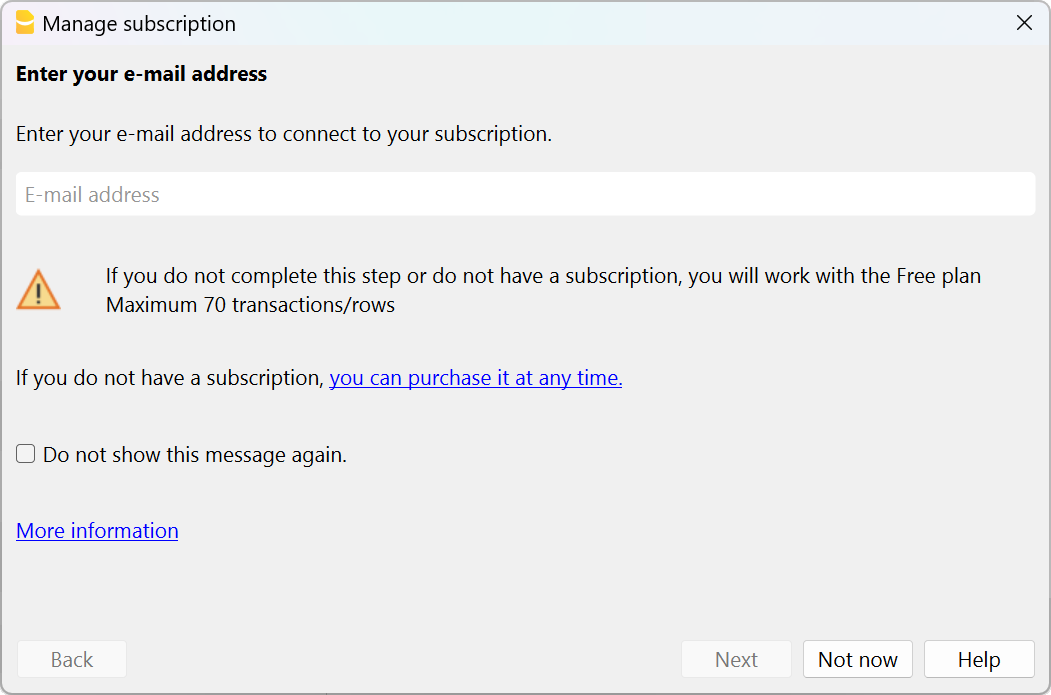
Introduce el código de verificación
Después de introducir tu dirección de correo electrónico, se te notificará que se te ha enviado un mensaje de verificación con un código de verificación de 6 dígitos. Por favor, comprueba en tu bandeja de entrada y copia/pega aquí tu código de verificación, y luego pulsa el botón Enviar.
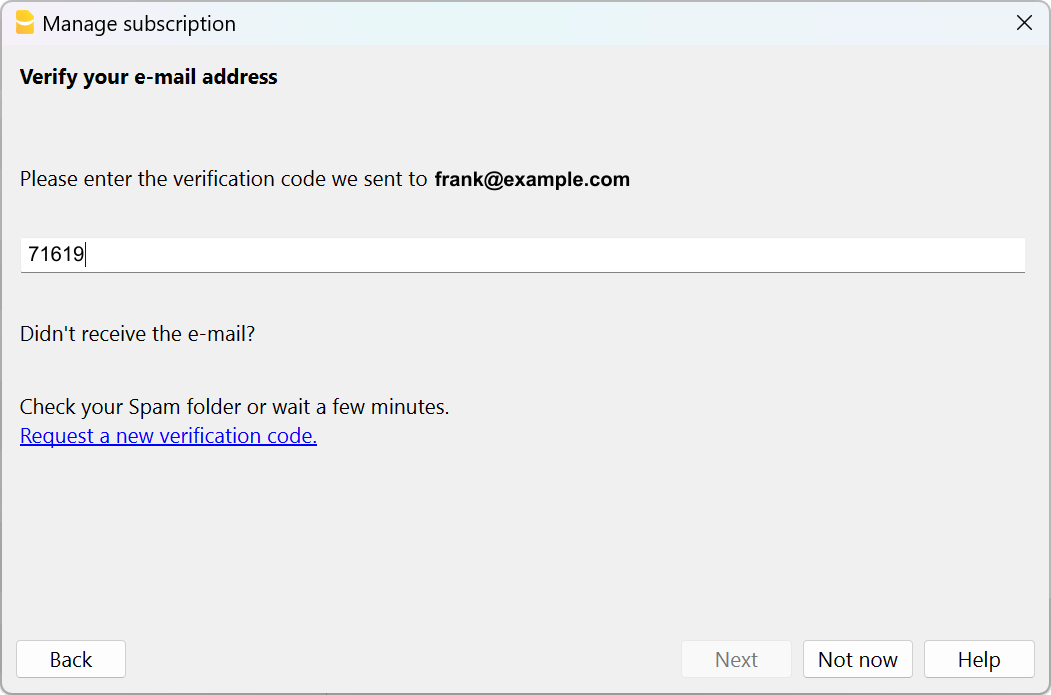
Si no has recibido el email
- Comprueba haber introducido tu dirección de correo correctamente
Si has introducido la dirección de correo incorrecta, puedes modificarla en el comando Modificar - Asegúrate que la bandeja de entrada de tu correo electrónico esté actualizada
Algunos programas solamente actualizan los correos con una frecuencia de pocos minutos. - Comprueba que el correo no se encuentra en la carpeta de spam
Es posible que su sistema de correo electrónico no haya depositado el correo en la bandeja de entrada, sino en una sección de Spam. - Espera que llegue el email
El correo electrónico puede tardar un poco en llegar:- Mientras esperas puedes pulsar el botón Ahora no
- Cuando llegue el email puedes volver al menú Ayuda > Administrar suscripción..., e introducir el código de verificación recibido.
- Solicita un nuevo código
- El código de verificación tiene una validez temporal.
- Después de 1 hora o 3 intentos fallidos tendrás que solicitar uno nuevo.
- Pincha sobre el link Si todavía tienes problemas, solicita que te reenviemos el correo.
El código será diferente por lo que tendrás que introducir este último.
Información sobre su suscripción
Una vez que has introducido tu dirección de correo electrónico como usuario registrado, el programa te muestra toda la información sobre tu suscripción y la posibilidad de realizar una serie de operaciones. Siempre puede acceder a este cuadro de diálogo a través del menú Ayuda > Administrar suscripción...
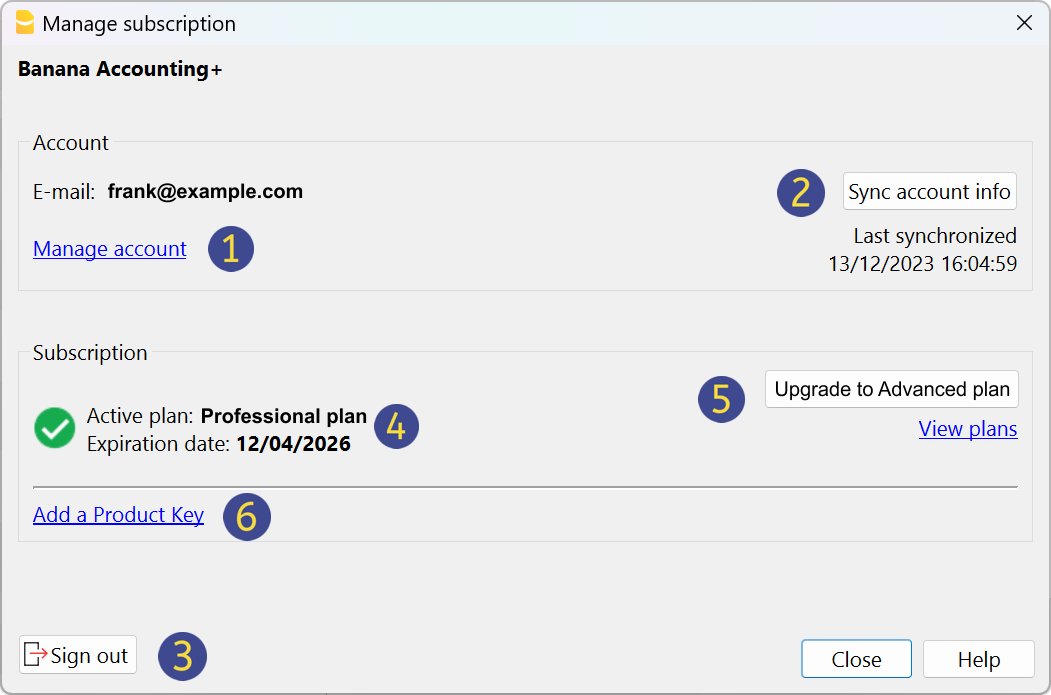
Administrar cuenta (Manage account)Con este enlace accedes directamente a tu cuenta de Banana Contabilidad, desde la que puedes ver diversa información sobre tu suscripción, tus facturas, tu perfil, y desde la que puedes realizar diversas operaciones. | ||
Sincronizar (Sync account info)Este enlace conecta con Banana.ch y recupera los datos de suscripción actualizados. | ||
Cerrar sesión (Sign out)Con este enlace puedes eliminar tu dirección de correo electrónico de Banana Contabilidad Plus, junto con las suscripciones asociadas:
| ||
Datos subscripciónAquí puedes ver los datos de tu suscripción actual y su fecha de vencimiento. Si renuevas su suscripción antes de su fecha de vencimiento o si compras una diferente, verás ambas cosas aquí. | ||
Pase al plano Advanced (Upgrade to Advanced Plan)Si tienes el plan Professional, puedes cambiar al plan Advanced en cualquier momento. El coste se calcula a prorrata (sólo pagas la diferencia entre los dos planes durante el periodo que transcurre hasta que caduca tu suscripción). Tu trabajo no se interrumpe. | ||
Añadir un Product Key (Add a Product Key)En algunos casos, recibirá un Product Key después de su compra. Para más información, visite la página del Product Key. |
Requisitos
Para activar la suscripción es necesario:
- Tener conexión a internet.
- Asegúrate que Banana Contabilidad+ pueda conectarse a internet.
Si tienes un cortafuegos bloqueando la conexión, deberás desactivarlo temporalmente.
Una vez que se activa la suscripción, el programa ya no necesita ninguna conexión a Internet, hasta la renovación de la suscripción.
Cómo cambiar el email vinculado a su suscripción
Para cambiar el email vinculado a tu suscripción debes seguir estos pasos:
- Póngase en contacto con nuestro servicio de atención al cliente y pídanos que cambiemos su email, o acceda a su cuenta de usuario y cámbielo directamente.
- Abra Banana Contabilidad Plus > Menú Ayuda > Administrar suscripción.
- Haga clic en el enlace Cerrar sesión y confirme pulsando el botón Cerrar. Temporalmente sólo utilizará el plan Free.
- Abra de nuevo el menú Ayuda > Administrar suscripción.
- Introduzca su nuevo email
- Verifique su nuevo email introduciendo el código de verificación que ha recibido en su bandeja de entrada (como se ha descrito anteriormente)
- Ahora puede ver que está trabajando de nuevo con su suscripción Professional o Advanced adquirida.
Renovar o cambiar tu suscripción
Al comprar un producto de Banana Contabilidad Plus se crea automáticamente una cuenta de usuario de Banana, desde donde puedes ver toda la información relacionada con tu suscripción. Para más información, visita la página Renueva.
Accede siempre a tus datos
Incluso después de cancelar tu suscripción, puedes seguir accediendo a tus datos contables, ya que Banana Contabilidad Plus continúa funcionando con el plan FREE, que permite la apertura y visualización libre de los archivos.
*¿Por qué no me han dado el mes gratuito?
El mes gratuito se acredita automáticamente si compraste tu versión antigua desde 2018 en adelante y si tu correo electrónico no ha cambiado. Para versiones antiguas adquiridas antes de 2018, es necesario contactarnos para obtener el mes gratuito.
Si compraste Banana Contabilidad en una tienda física y nunca te registraste, ¡regístrate ahora!
Estamos a tu disposición para cualquier información.